steam忘记了账号密码怎么办 找回丢失的Steam密码方法
日期: 来源:冰糖安卓网
在如今的数字化时代,我们经常会使用各种各样的在线账号,由于种种原因,我们有时会忘记自己的账号密码,这也让我们感到困扰。尤其是对于玩家来说,Steam账号是他们进入游戏世界的通行证。如果您不慎忘记了自己的Steam账号密码,不要着急因为有一些方法可以帮助您找回丢失的密码,并重新获得对游戏的畅玩权。接下来我们将为您介绍一些找回丢失的Steam密码的方法。
找回丢失的Steam密码方法
具体步骤:
1.首先打开桌面的「 Steam 」客户端。
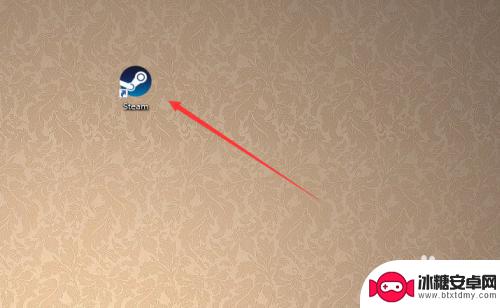
2.到达登陆界面之后点击「 我无法登陆 」。
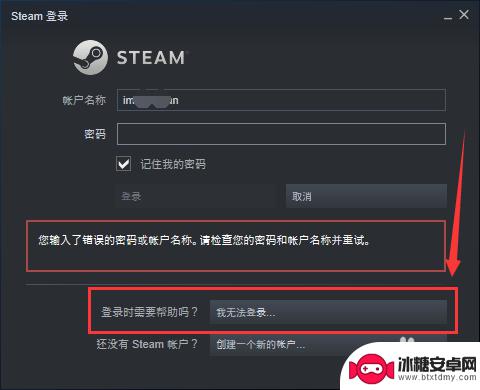
3.然后在Steam客服下面的列表中选择「 我忘了我的Steam账户登陆名或密码」,如图所示。
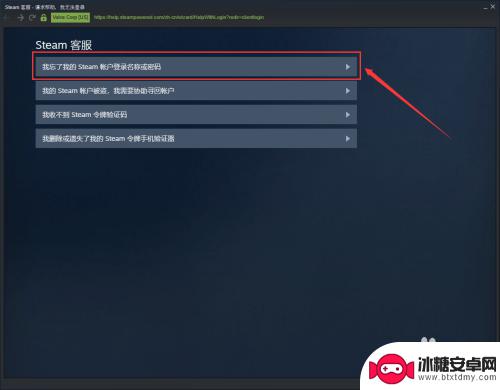
4.接下来在输入栏里面输入你的注册时的账户名、电子邮件或手机号。
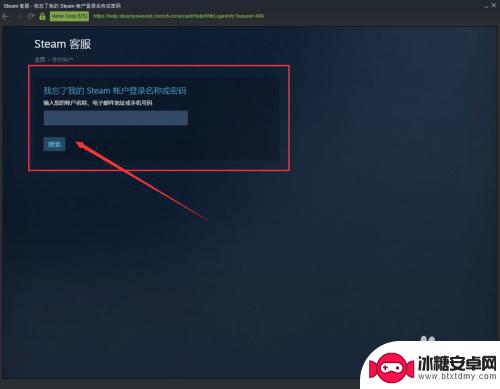
5.此时系统就会给你发送一个验证码,这个验证码是根据你上一步所选择的方式决定接收的方式。
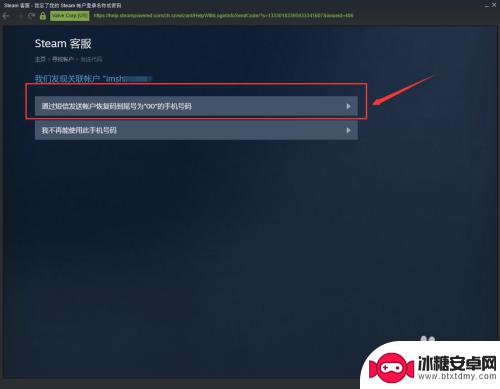
6.如果上一步输入的是注册时候的邮箱,那么就会通过邮箱接收验证码。如图所示我们是用邮箱接收到的验证码。
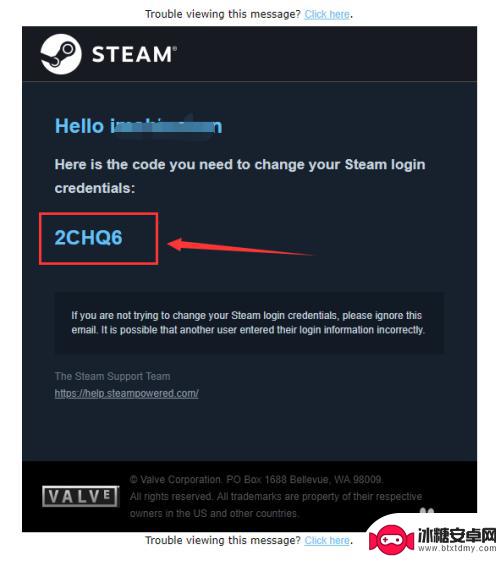
7.然后返回Steam的页面,输入接收到的验证码。我们就到达了更改密码的界面了,点击「 更改我的密码 」。
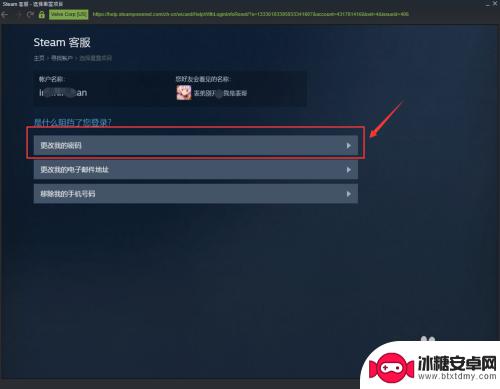
8.接着输入你要更改的新密码两遍。
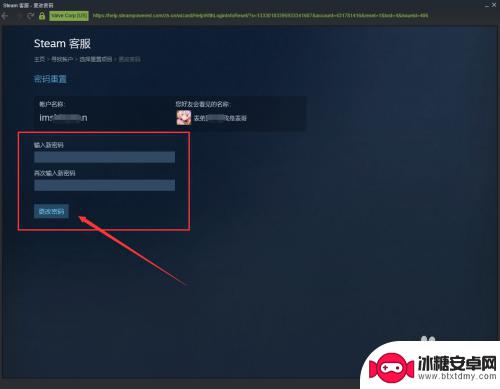
9.最后系统就提示「 您的密码已经成功更改 」,那么Steam账号的密码已经更改完成了。
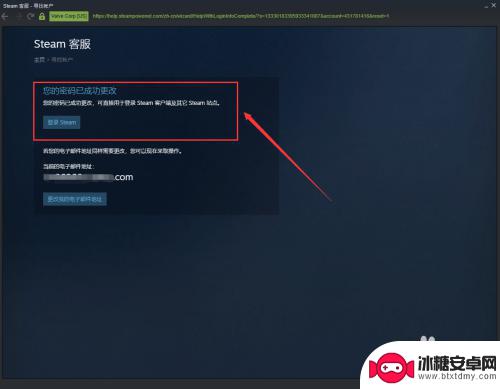
10.总结:
1、打开电脑桌面的Steam客户端。
2、在登陆界面点击“我无法登陆...”。
3、按操作提示输入要找回的账号和收到的验证码。
4、最后输入新密码更改即可。

关于Steam忘记账号密码的解决方法就在这里了,希望通过小编分享的内容能够帮助你更好地享受游戏,请继续关注本站以获取更多游戏相关的更新。












